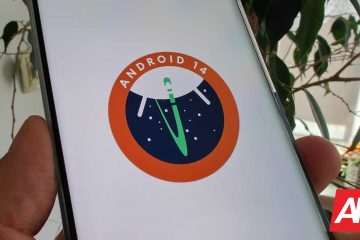Aunque no existe un canal Roku oficialmente compatible para Kodi, hay varias formas en que los usuarios pueden acceder a la plataforma. Como Kodi es de código abierto, funciona en plataformas de Windows, Mac, Android e iOS.
Si desea transmita sus medios de Kodi a Roku , hay varias formas fáciles de hacerlo. Recuerde que Kodi es un servidor de medios y un dispositivo organizativo, por lo que no encontrará películas ni videos en Kodi. Deberá proporcionar su contenido.
Tabla de contenido 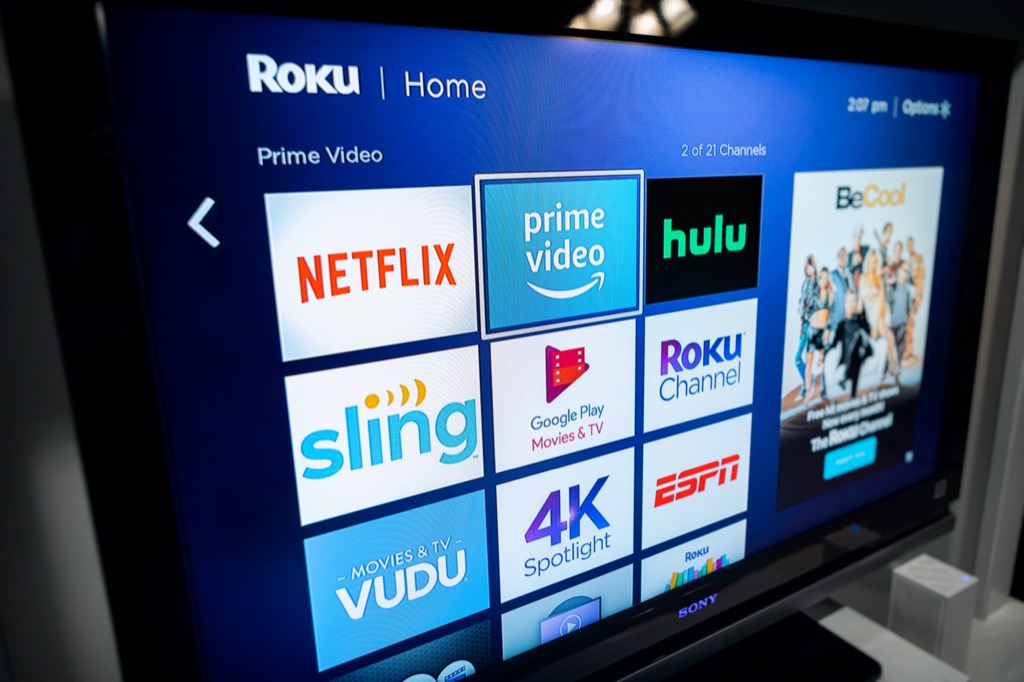
Cómo habilitar Screen Mirroring en Roku
Lo primero que debe hacer es asegurarse de que Roku permita duplicación de pantalla desde otros dispositivos.
Presiona el botón Inicio en tu control remoto Roku. Ve a Configuración > Sistema. 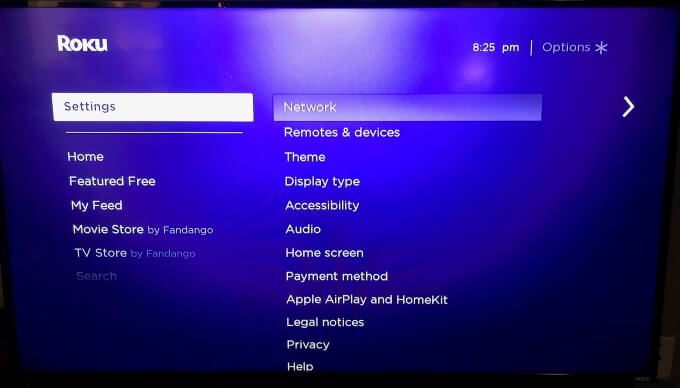 Ir a Duplicación de pantalla >
Ir a Duplicación de pantalla > 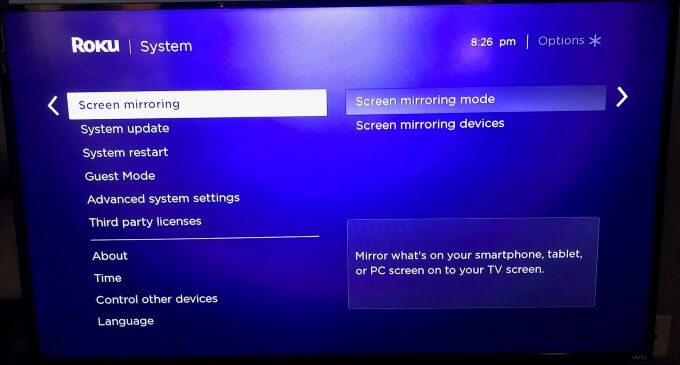 Elija Permitir siempre.
Elija Permitir siempre. 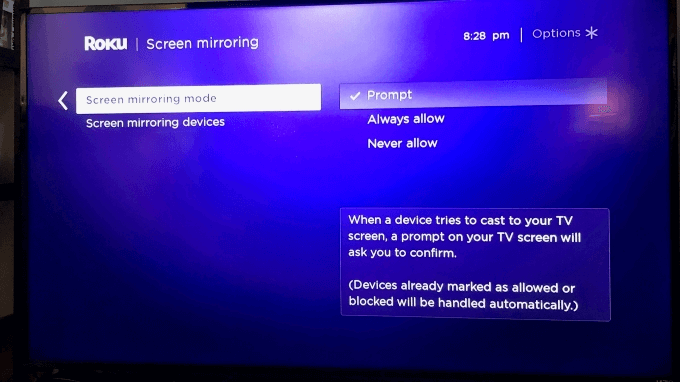
Este paso es necesario para reproducir Kodi en su dispositivo Roku, independientemente del método que utilice.
Cómo obtener Kodi en Roku a través de Screen Mirroring (Mac)
La forma más fácil de transmita Kodi a su Roku reflejando la pantalla de su dispositivo. Si bien esto es posible con un teléfono con jailbreak, la dificultad de liberar un iPhone moderno hace que esta opción esté fuera del alcance de muchos usuarios. La siguiente mejor opción es duplicar la pantalla de una Mac.
Ejecuta contenido de Kodi en tu Mac
Esto copia tu pantalla en tu televisor, lo que facilita ampliar las imágenes a tamaño completo para obtener una mejor imagen. El primer paso es iniciar el contenido de Kodi.
Abra Kodi en su Mac. Selecciona Vídeos > Archivos . 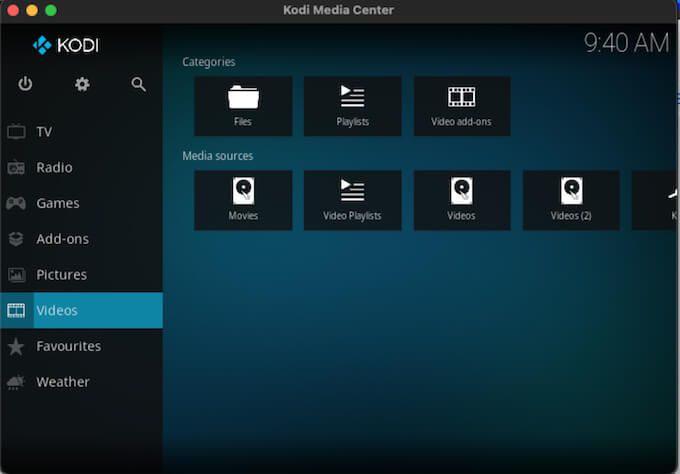 Seleccione su carpeta de videos (en este ejemplo, se titula Vídeos).
Seleccione su carpeta de videos (en este ejemplo, se titula Vídeos). 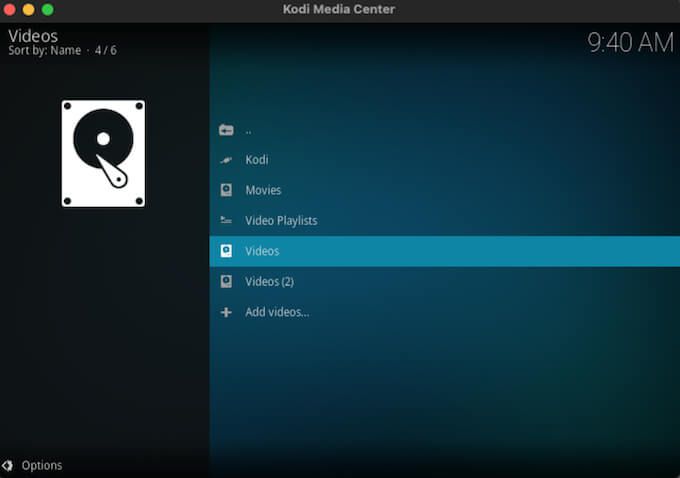 Seleccione el película que desea reproducir.
Seleccione el película que desea reproducir. 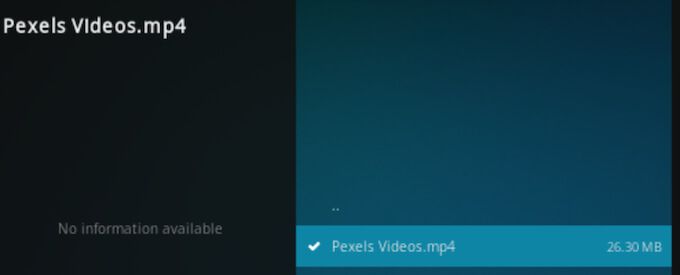
Este inicia película que se reproduce a través de Kodi . También puede repetir este proceso para música o fotos. La única diferencia es la carpeta de archivos inicial.
Duplica la pantalla de tu Mac en Roku
Una vez que el video comienza a reproducirse en Kodi, es hora de duplicar la pantalla de tu Mac a tu Roku.
Seleccione el Centro de control en la esquina superior derecha de la pantalla.  Seleccione Duplicación de pantalla .
Seleccione Duplicación de pantalla . 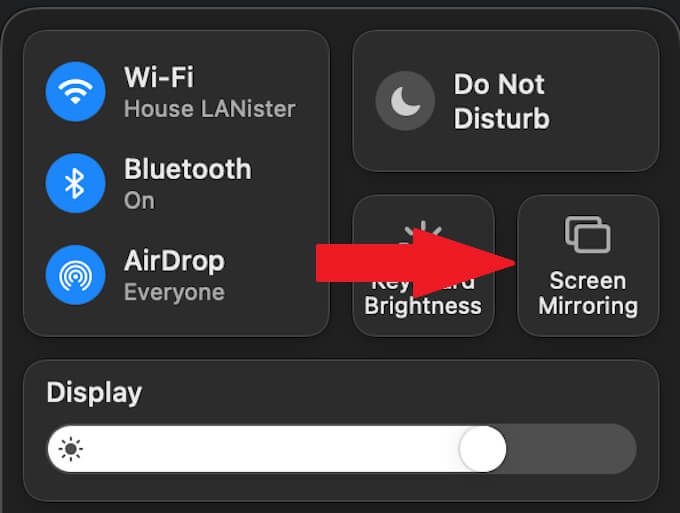 Seleccione su Roku de la lista.
Seleccione su Roku de la lista. 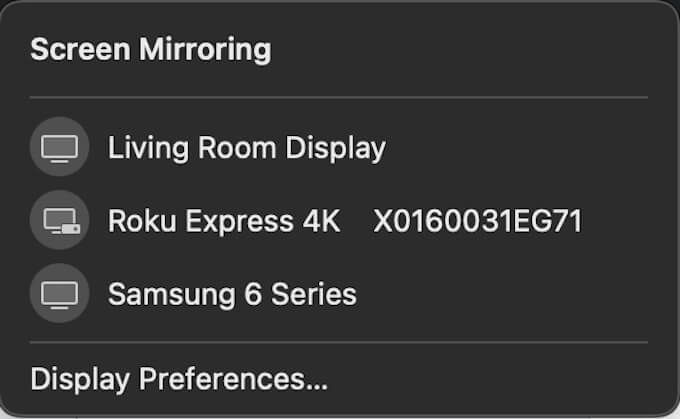
El El video aparecerá en su televisor (o donde sea que esté conectado el Roku). Es posible que deba ampliar el video para ocupar toda la pantalla, pero podrá ver cualquier contenido almacenado dentro de Kodi en su Roku.
Cómo obtener Kodi en Roku a través de las características del proyecto de Windows 10
Si es un usuario de Windows, buenas noticias: aún puede transmitir todo su contenido de Kodi a Roku a través de su PC con Windows 10. Las herramientas de proyección integradas de Windows hacen que sea más fácil que usar la duplicación de pantalla.
Abre Kodi en tu PC y selecciona el botón Notificaciones en la esquina inferior derecha de la barra de tareas. 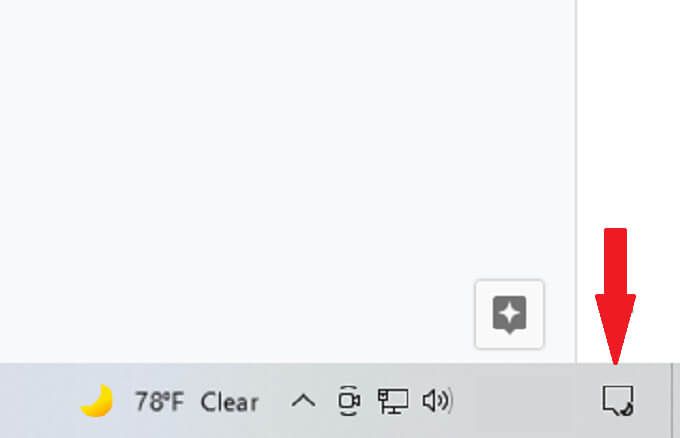 Seleccione Proyecto.
Seleccione Proyecto. 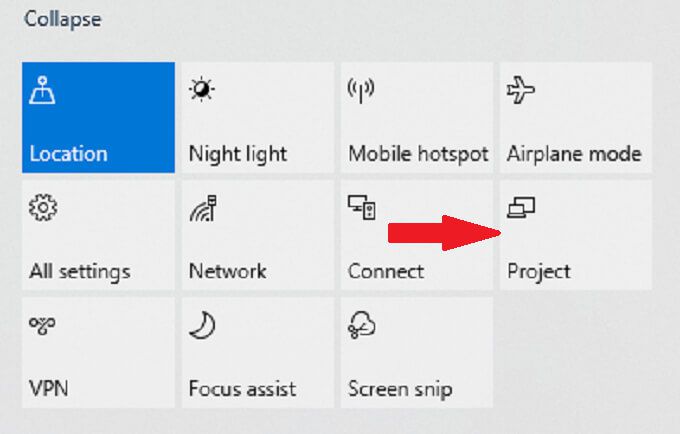 Desde Solo pantalla de PC , Duplicar , Extender y Solo segunda pantalla, elija Duplicar.
Desde Solo pantalla de PC , Duplicar , Extender y Solo segunda pantalla, elija Duplicar. 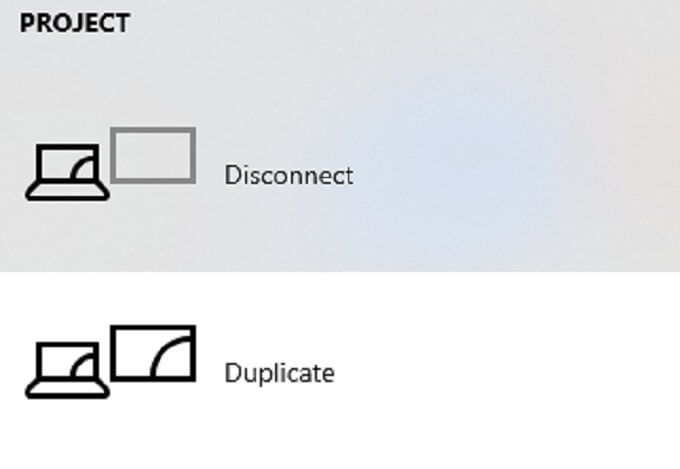 Seleccione Conectarse a una pantalla inalámbrica.
Seleccione Conectarse a una pantalla inalámbrica. 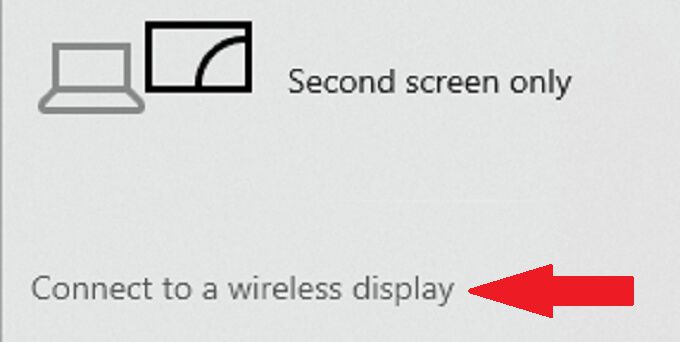 Seleccione su Roku de la lista que aparece.
Seleccione su Roku de la lista que aparece. 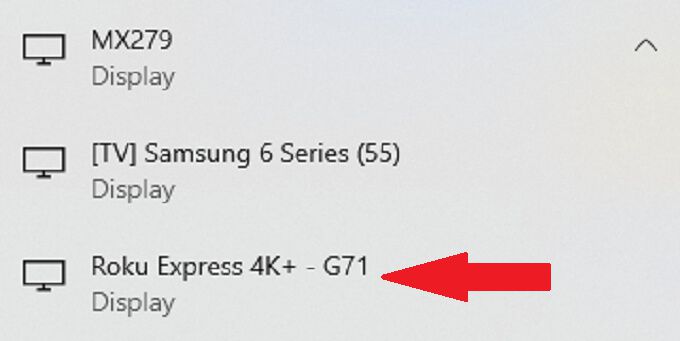
Si esta es la primera vez que se conecta a su Roku, aparecerá un mensaje en la pantalla de su televisor y deberá usar su control remoto Roku para confirmar el permiso. Posteriormente, se reproducirá su contenido de Kodi.
Este método actúa duplicando su pantalla. Asegúrese de configurar su reproductor Kodi en modo de pantalla completa para asegurarse de que aparezca de la misma manera en su televisor.
Cómo obtener Kodi en Roku a través de las funciones de conexión de Windows 10
Si bien puede usar las funciones de proyección integradas de Windows para mostrar contenido en su Roku, también puede hacerlo a través de la función Conectar siempre que su máquina sea compatible con Miracast.
Abre Kodi en tu PC y selecciona el ícono Notificaciones en la esquina inferior derecha de la barra de tareas. 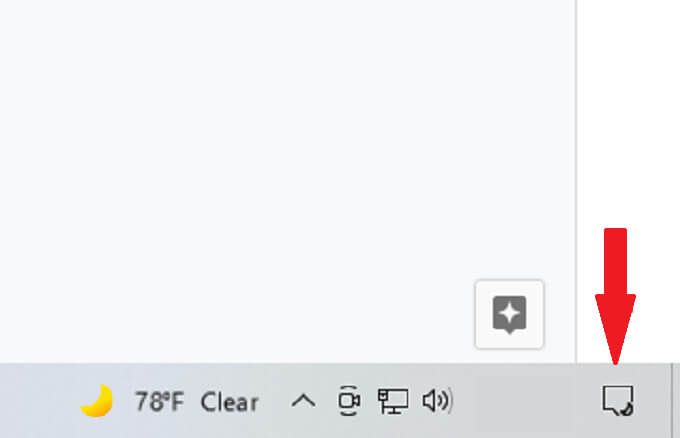 Seleccione
Seleccione 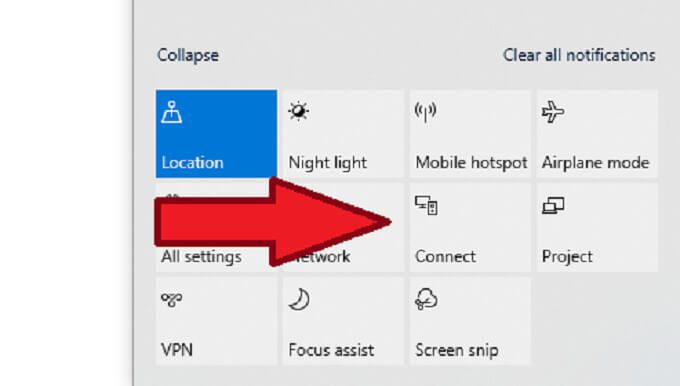 Seleccione su Roku de la lista de dispositivos.
Seleccione su Roku de la lista de dispositivos. 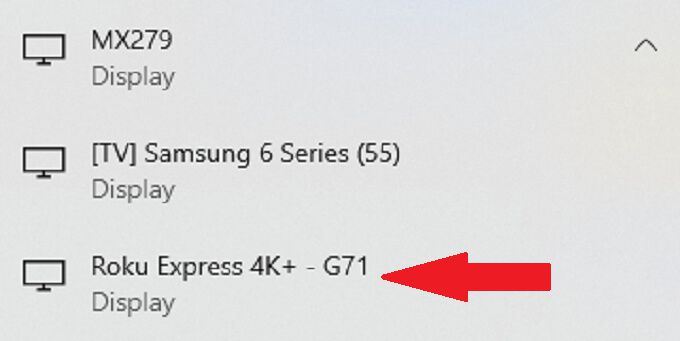
Aparecerá un mensaje en la parte superior del monitor de su PC indicándole que está conectado a Roku, y su contenido aparecerá en la pantalla del televisor.
Cómo obtener Kodi en Roku en Android
Aunque no existe una aplicación Kodi en iOS sin liberar su dispositivo, ese no es el caso de Usuarios de Android . Descarga la aplicación Kodi de Google Play Store para comenzar.
Abra el menú Configuración en su dispositivo Android. Toque Vista inteligente (a veces llamado Transmitir, Duplicación de pantalla o algo similar). 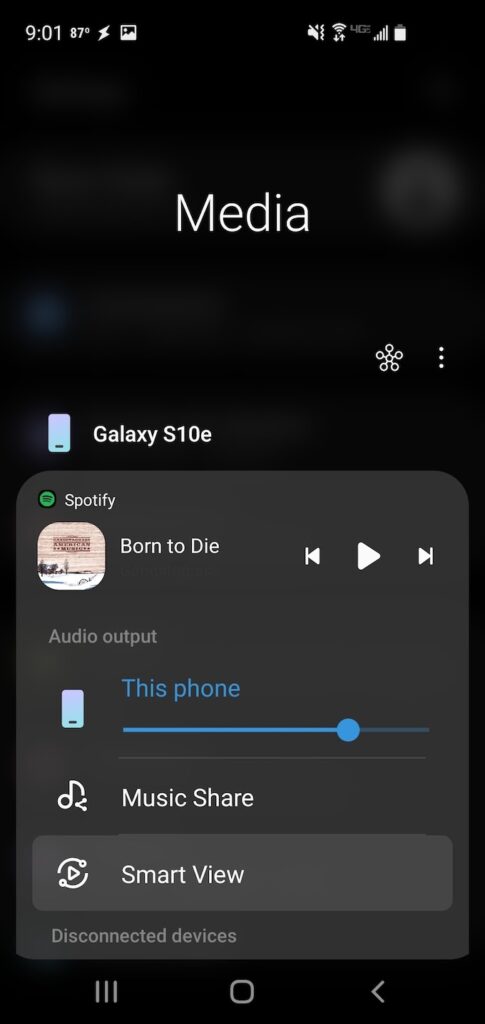 Toque su dispositivo Roku en la lista de dispositivos esto parece.
Toque su dispositivo Roku en la lista de dispositivos esto parece. 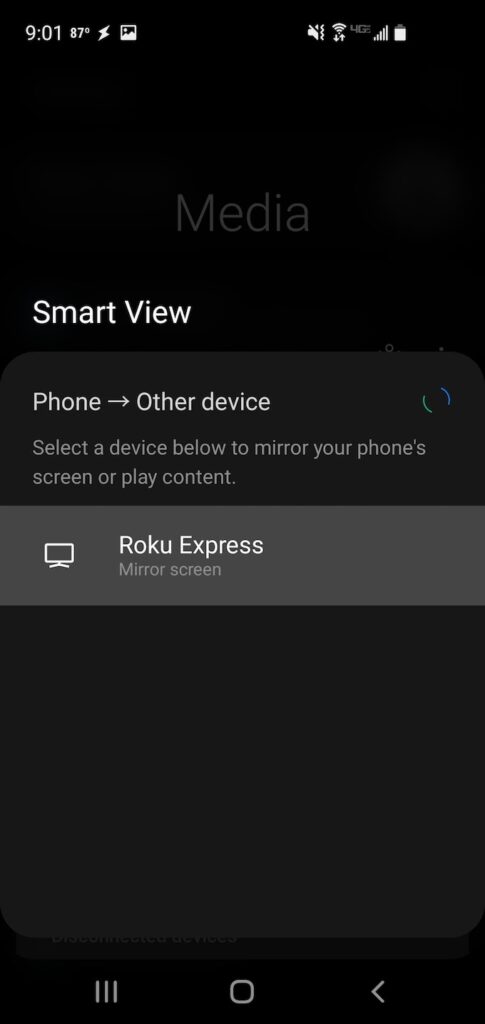 Toca Iniciar si se le solicita.
Toca Iniciar si se le solicita. 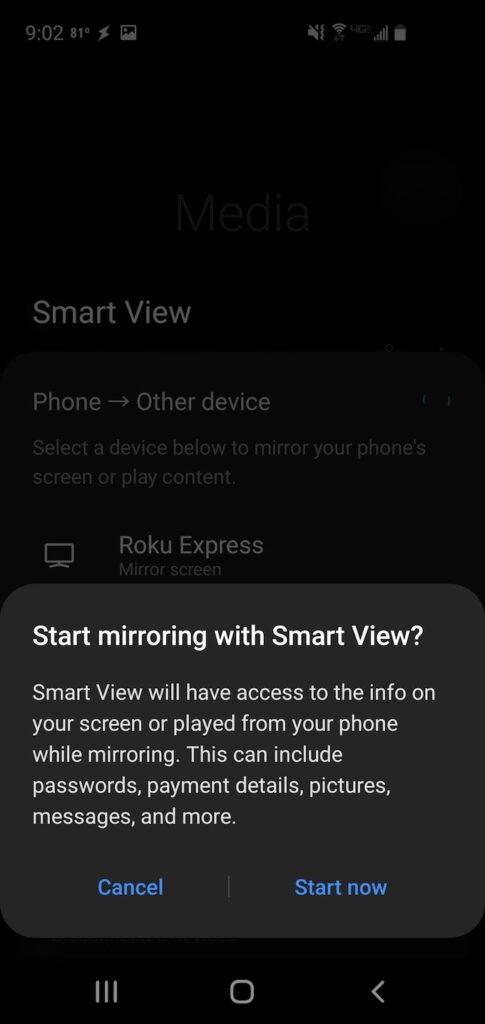
Tenga en cuenta que debido según la cantidad de dispositivos Android, los nombres exactos de los procesos involucrados pueden variar. Sin embargo, el mismo proceso debería funcionar independientemente del dispositivo Android que tenga.
Tenga en cuenta que también se informa que un método similar funciona si tiene un Smart TV Android. Asegúrese de que Roku esté integrado en el televisor y luego habilite Screen Mirroring desde el menú de configuración (consulte el primer encabezado en la parte superior del artículo para obtener instrucciones).
Transmita su contenido
Muchas personas tienen una gran cantidad de contenido almacenado en sus computadoras y dispositivos móviles más allá de solo películas y programas de TV . Es probable que tengas películas caseras, videos divertidos y más esperando ser reproducidos.
No dejes que la ausencia de una aplicación oficial de Kodi te detenga. Utilice uno de estos cuatro métodos para transmitir su contenido favorito de Kodi a Roku y compartir esos videos con sus amigos y familiares en la TV, no apiñados alrededor de un monitor de computadora o pantalla de teléfono.